Vào thiết lập – Chọn mô hình công ty.
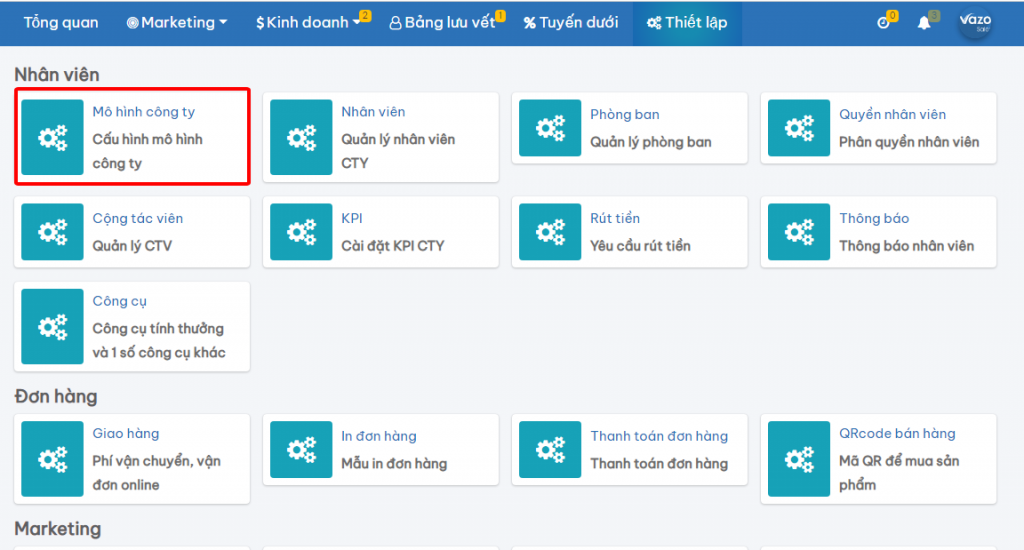
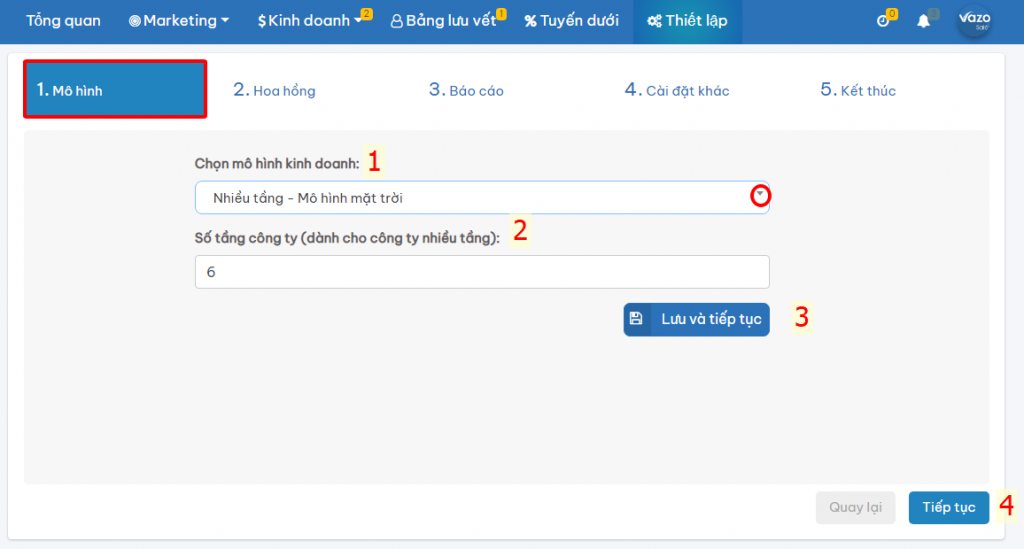
- Chọn mô hình kinh doanh: VD mô hình mặt trời(nhiều tầng), mô hình truyền thống…
- Số tầng mô hình công ty: Bạn tùy chọn theo số tầng mô hình công ty mà bạn mong muốn.
- Lưu và tiếp tục: Lưu và tiếp tục cài đặt mục tiếp theo.
- Tiếp tục: Bỏ qua lưu và tiếp tục cài đặt.
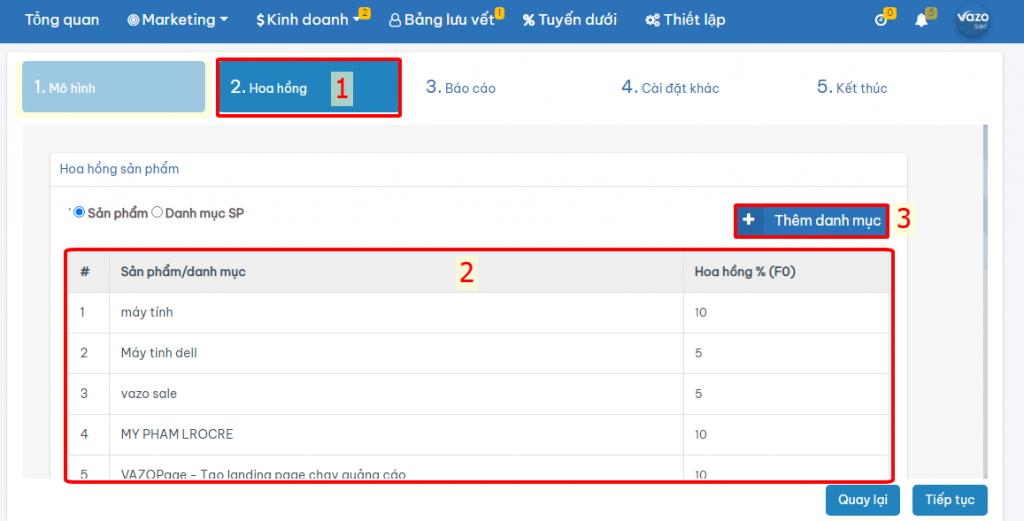
- chọn hoa hồng:
- Bảng danh sách sản phẩm/danh mục, mức lợi nhuận hoa hồng.
- Thêm danh mục: Bạn ấn chọn thêm danh mục cho sản phẩm và danh mục sản phẩm đưa ra mức hoa hồng phù hợp.
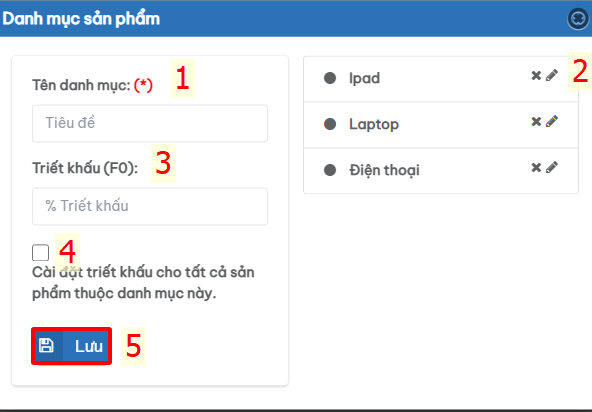
3. chọn báo cáo:
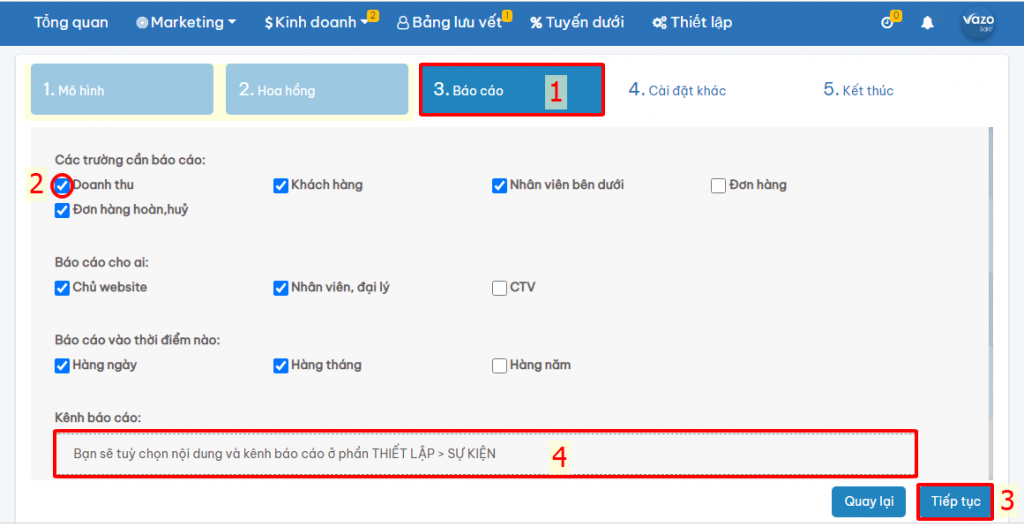
2. Tích chọn trường cần báo cáo/ báo cáo cho ai: Theo bạn tuy chọn cần hiển thị báo cáo.
3. Tiếp tục: Cài đặt.
4. Ghi chú:
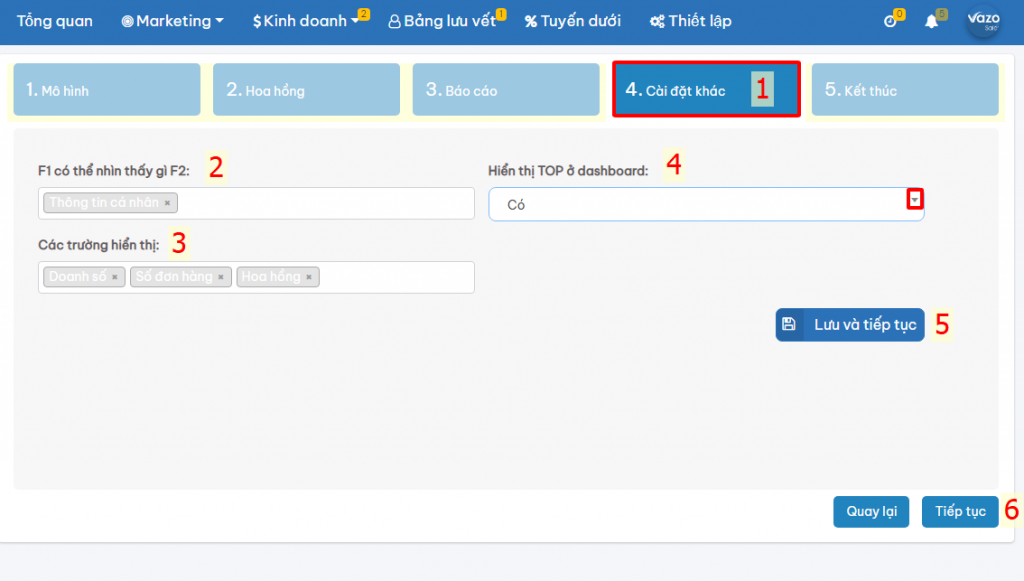
- Cái đặt khác:
- F1 có thể nhìn thấy thông tin F2:
- Các trường hiển thị:
- Hiển thị top: Chọn có/không.
- Lưu và tiếp tục: hoàn tất cài đặt lưu và tiếp tục.
5. Kết thúc: Hoàn thành các bước cài đặt mô hình công ty.
Vậy là mình đã hướng dẫn bạn xong phần cài đặt mô hình công ty. Hẹn gặp các bạn bài hướng dẫn tiếp theo.